"Jeg lavede tusinder af fotos til min iPad til iTunes. Efter en ulykke lavede jeg min iPad til fabriksindstillinger. Nu vil jeg kopiere valgte fotos til iPad fra iTunes-sikkerhedskopi. Men iTunes-gendannelse tillader mig kun at gendanne sikkerhedskopi med alle fotos og billeder. Hvordan kan jeg overføre valgte fotos fra computeren til min iPad? " - Chelsea
"Jeg downloadede mange musikfiler fra SoundCloud. Jeg ved, at iTunes kan hjælpe med at kopiere musik fra computer til iPad, men jeg ved ikke, hvordan jeg overfører downloadet musik fra computer til iPad? Hvis jeg ikke kan iTunes kopiere musik til iPad?" - Varsani

Sammenlignet med iPhone som et kommunikationsværktøj, bliver iPad mere populær som underholdningsværktøj og kontorhjælper. iPad viser dig en stor skærm til at se film og redigere eller læse din ordfil komfortabelt. Den brede brug af iPad beder dig om at flytte filer til iPad ofte. Du skal overføre film til iPad for bærbar visning. Du vil også overføre billeder fra iPhone eller computer til iPad for en klar vision eller redigering. Du vil ikke gå glip af at overføre PDF-filer til iPad til kontinuerligt arbejde, når du forbereder en travl handelsforhandling på din rejse.
Så hvordan overføres filer til iPad? Fortsæt med at læse for at kopiere filer til iPad fra Windows eller Mac i henhold til følgende beskrivelse.
iTunes er en app til iPad, iPhone og iPod. Du kan synkronisere iPad til iTunes til sikkerhedskopiering. Du kan også gendanne iPad fra iTunes. Se følgende trin:
Trin 1 Slut iPad til iTunes
Start iTunes på din computer, og tilslut iPad til computeren, så iTunes kan registrere det. Hvis iPad er deaktiveret for at oprette forbindelse til iTunes, skal du se denne artikel: iTunes genkender du ikke iPhone iPad eller iPod? Se her
Trin 2 Overfør filer fra computer til iPad
Find og klik på dit iPad-ikon, vælg "Fotos"> "Synkroniser fotos"> "Kopier fotos fra"> "Vælg mappe ..." for at åbne din lokale lokale fil ved at klikke på rullelisten med "Mine billeder" for at kopiere fotos fra pc til iPad.
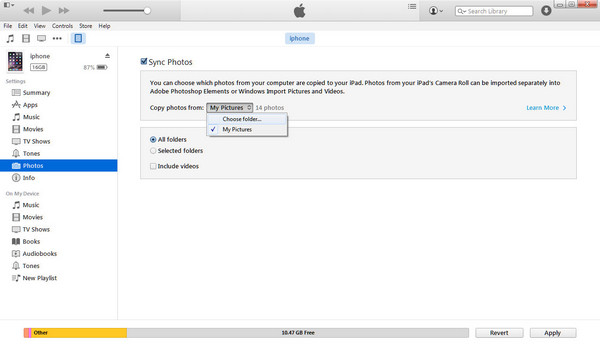
Når du overfører musik og film fra iTunes til iPad, er der en påmindelse om, at når du først har lagt musik eller film fra din computer-sikkerhedskopi på din iPad, bliver din eksisterende musik og film på iPad fjernet og synkroniseret med denne nye synkronisering. For dine kontakter, meddelelser, kalendere og bogmærker, kun hvis du gendanner hele iTunes-sikkerhedskopien, overfører du kontakter fra iTunes-sikkerhedskopi til iPad.
Uden iTunes kunne du også downloade filer fra iCloud til iPad. For det første skal du gøre det download iCloud til Windows og installer dette program på din computer. Bemærk venligst at iCloud Drive er indbygget i Mac OS X Yosemite og skal downloades på din Windows 7 eller nyere.
Trin 1 Start iCloud Drive på din computer, og log ind med dit Apple ID og adgangskode.
Trin 2 Åbn din mappe iCloud Drive, og træk alle filer, du vil fjerne fra pc til iPad. Gratis konto kan dele en gratis 5 GB lagerplads i iCloud Drive. Det vil tage øjeblikke at hente filer fra pc til iCloud drev på computeren.
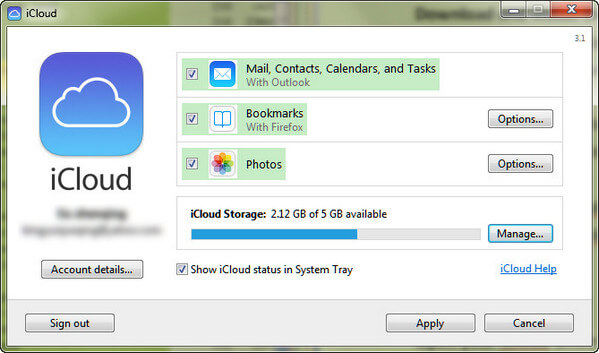
Trin 3 På din iPad finder du, at du ikke kan bruge iCloud Drive. I stedet kan de filer, du får fra trin 2, kun vises på dine passende apps. Hvis du f.eks. Får en TXT-fil i iCloud Drive, kan du læse denne fil med din TXT Reader-app på din iPad. Du skal få din app opdateret for at understøtte iCloud Drive. Ellers vil du ikke se de filer, der er overført fra PC eller Mac til din iPad.
Det mest tiltrækkende træk ved Mac X Yosemite er AirDrop. Inden du overfører data fra Mac til iPad / iPhone, skal du sørge for, at din iPad kører iOS 7 eller nyere og Mac med OS X Yosemite eller nyere.
Trin 1 Klik på "Gå"> "AirDrop" på din Mac. Du finder alle enheder i nærheden, der er kompatibel med AirDrop.
Trin 2 På din iPad skal du glide op fra bunden for at åbne "Kontrolcenter". Tryk på AirDrop og vælg "Alle".
Trin 3 Find din iPad på Mac, naviger den fil, du vil overføre til iPad, og træk den til dit iPad-ikon. Og på din iPad skal du klikke på "Accepter" -knappen for at kopiere videoer, billeder, musik osv. Til din iPad.
◆ Når du overfører film, fotos, musik, kontakter osv. Til iPad, skal du aktivere Wi-Fi og Bluetooth.
◆ iOS-enheden skal have slået "Personal Hotspot" fra i "Settings"> "Cellular".
◆ Du skal sikre dig, at begge enheder er inden for 30 fod (9 meter) fra hinanden.
Du vil også gerne læse: Overførsel fra iPhone til Android
Sammenlignet med de tre måder, der er nævnt før, vil du finde de ovenstående måder komme lidt kompliceret, og nogle af dem har nogle begrænsninger for at overføre filer fra pc til iPad. Så her viser vi den fjerde måde med iPad-synkroniseringssoftware, iOS Overførsel. Dette værktøj er stærkt nok til at overføre alle filer (fotos, musik, film, dokumenter, kontakter, SMS osv.) Fra PC eller Mac til iPad. Gratis download dette værktøj her.
Trin 1 Installer og kør denne iOS Transfer på din computer. Tilslut din iPad til pc med USB-kabel. Hvis du vil overføre data fra Mac til iPad, skal du downloade Mac-version.
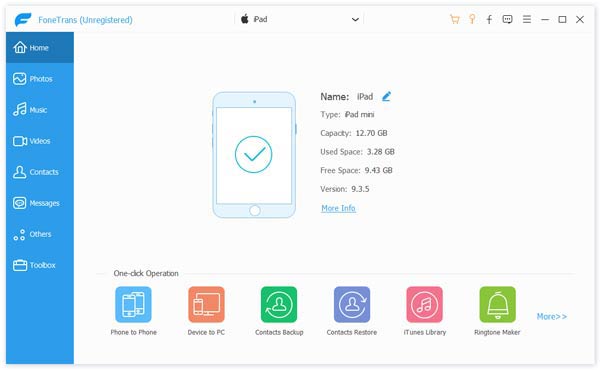
Trin 2 Klik på "Medier"> "Tilføj" for at importere valgt musik eller film fra pc til din iPad. Klik på "Fotos"> "Tilføj" for at overføre billeder fra computer til iPad. På samme måde kan du overføre dokumenter (PDF- eller ePub-filer) til iPad til læsning.
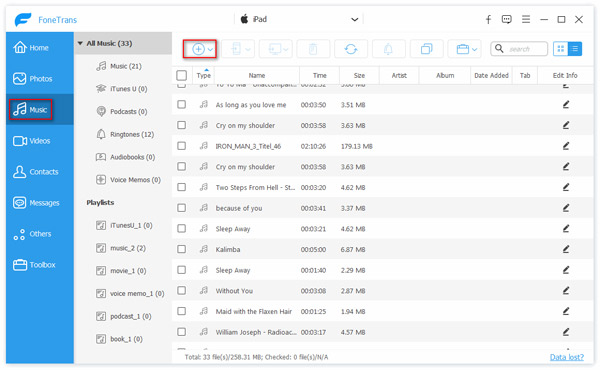
1. Hvis du har oprettet backup af kontakter i CSV-fil, vCard-fil, Windows Address Book eller Outlook på din computer, kan du importere disse kontakter til iPad nu. Og det duplikerer dine kontakter automatisk.
2. Overfør ikke kun filer fra pc eller Mac til iPad, det fungerer også som den bedste iPad til pc-overførselssoftware til sikkerhedskopiere iPad til computeren. Det giver dig mulighed for at overføre sange, film, fotos, beskeder, kontakter osv.
3. Alternativt overfører du også filer (musik, film, kontakter, beskeder) fra iPhone til iPad, fra iPad til en anden iPad, mellem iPad og iPod.
Efter at have lært de ovenstående fire måder, hvilken af dem er den bedste overførselssoftware til at tilføje filer til iPad. Du har muligvis fundet svaret.